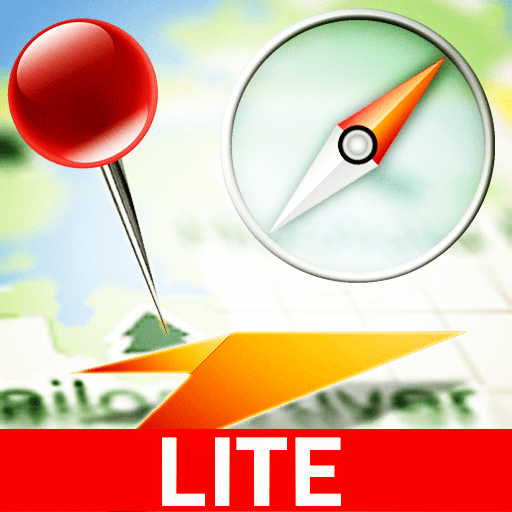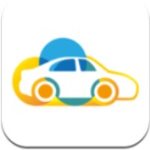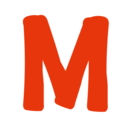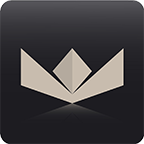手机怎么变成鼠标控制电脑|如何用手机当鼠标控制电脑
发布时间:2021-06-25 11:13:03编辑:xiaowu
现在很多的功能都可以通过我们的手机来实现,而手机也可以当做电脑的鼠标来使用你知道这个方法吗?一般情况我们不会去用手机当鼠标,出于一些好玩或者是急用的情况下,手机也是可以充当我们的电脑鼠标的,那么接下来我们就来一起看看如何实现这个操作的方法吧。
相关推荐:假装是鼠标
操作步骤:
-
启动Windows 10操作系统,如图所示。点击任务栏"开始"按钮,弹出开始菜单选择"MouseServer"项。
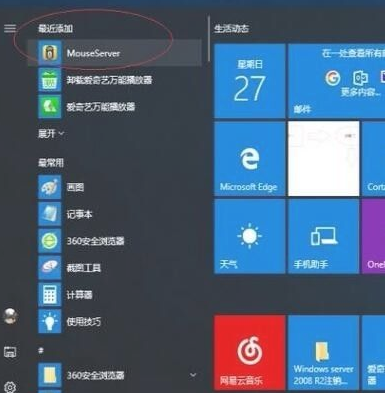
-
如图所示,点击任务栏通知区域"显示隐藏的图标"按钮。弹出"隐藏的图标"面板,显示无线网卡IP地址为192.168.0.100。
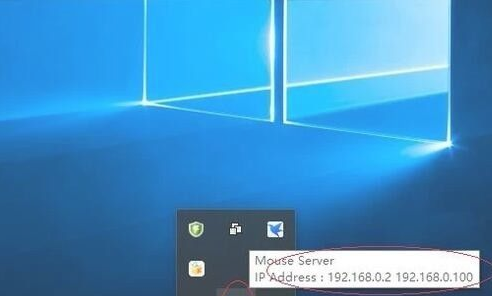
-
鼠标右击"MouseServer"图标,如图所示。点击"WiFi Mouse→Android→WiFi Mouse Pro"项,下载并安装手机"WiFi Mouse"应用。

-
如图所示,点击手机"WiFi Mouse"应用。文本框输入无线网卡IP地址,若有误显示"连接至服务器失败"对话框。
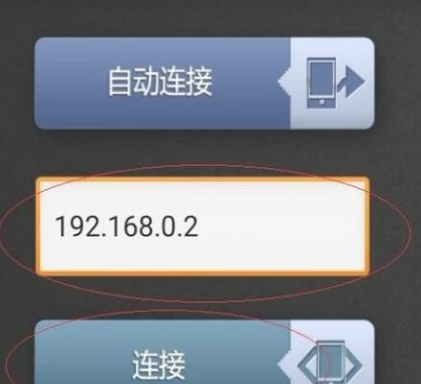
-
黑色区域滑动手指可移动鼠标指针,如图所示。下方从左至右为鼠标左键、滚轮和右键,点击工具栏"键盘"图标可打开键盘。

-
如图所示,点击工具栏"播放"图标。弹出媒体播放组合按钮,可控制电脑媒体播放。

-
点击工具栏"浏览器"图标,如图所示。弹出浏览器组合按钮,可控制IE浏览器操作。
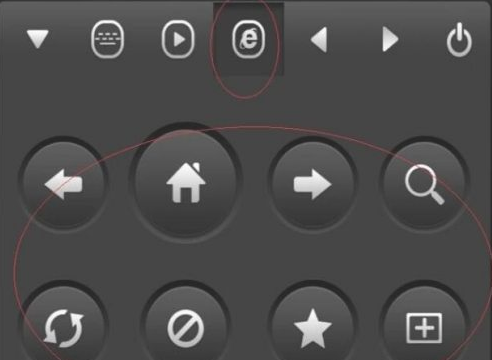
-
如图所示,点击右上角齿轮图标可设置"WiFi Mouse"。本例到此结束,希望对大家能有所帮助。
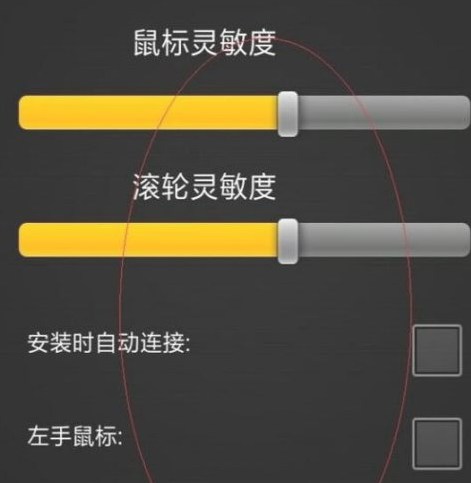
以上就是设置我们的手机来成为鼠标,控制我们的电脑的方法。同时我们的手机还可以当做一个电视鼠标,来实现电视端的控制,方法原理和这个其实是类似的,如果小伙伴有兴趣的话也可以去研究一下。
软件推荐
网友评论
网名 (您的评论需要经过审核才能显示) 回复 [ ] 楼取消回复
-
1
 古代人生职业攻略
古代人生职业攻略2020-06-07
-
2
p站全称叫proumb怎么进 手机怎么进p站
-
3
酷狗音乐概念版电脑上怎么使用 酷狗音乐概念版电脑打开的方法分享
-
4
异次元漫画怎么用 异次元怎么导入图源
-
5
教你手机怎么破解压缩包zip解压码的方法
-
6
抖音电脑端多开、双开攻略教程分享,抖音双开助手下载使用教学
-
7
怪物猎人崛起曙光猫饭的团子超回复力怎么解锁-猫饭团子超回复力解锁方法
-
8
age动漫怎么使用 age动漫为什么看不了
-
9
书迷怎么导入书源 书迷app如何更换书源
-
10
孤岛惊魂6怎么设置成中文-中文设置教程